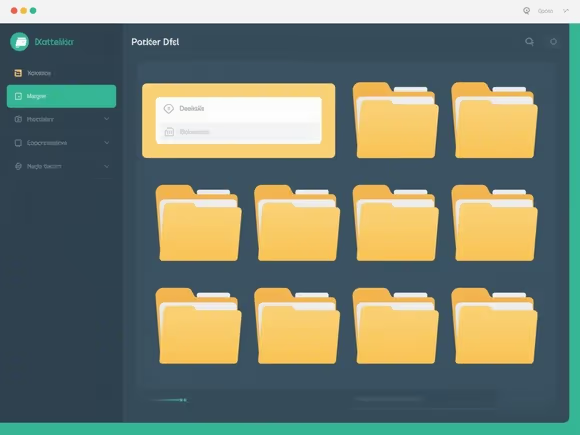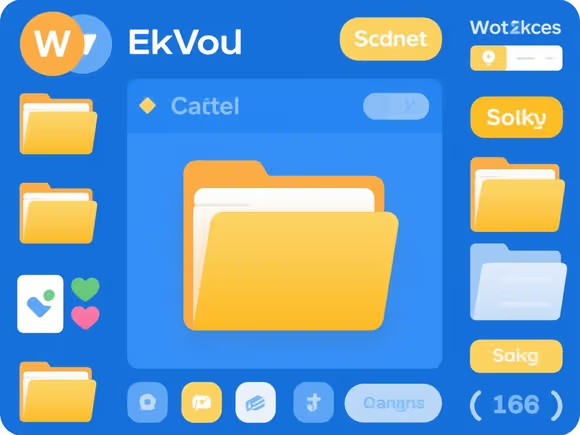
一、Windows 系统:功能最全的个性化方案
1. Folder Painter(免费绿色软件)
- 核心功能:支持一键修改文件夹颜色、图标,内置 21 个图标包(294 个图标),可自定义右键菜单名称和图标。
- 操作亮点:
- 右键快捷菜单:Shift 键呼出菜单,快速选择颜色或图标。
- 命令行支持:可通过命令行批量处理文件夹样式。
- 图标缓存修复:一键重建系统图标缓存,解决图标显示异常问题。
- 适用场景:适合需要快速区分不同类别文件夹的用户,如工作、学习、娱乐分类。
2. Folder iChanger(专业批量工具)
- 核心功能:支持从 EXE/DLL 文件提取图标,批量替换文件夹、硬盘分区、移动硬盘图标,支持 64 位系统。
- 操作亮点:
- 图标导入导出:支持 ICO、PNG、BMP 等格式,可将提取的图标保存为图片。
- 子文件夹递归处理:自动搜索子文件夹并应用样式。
- 拖放操作:直接拖放文件或文件夹到软件界面快速处理。
- 适用场景:需要统一企业文件夹图标或批量处理大量文件夹的用户。
3. XYplorer(文件管理器增强方案)
- 核心功能:双面板多标签文件管理,支持自定义文件夹颜色、图标、标签,内置脚本功能。
- 操作亮点:
- 标签化管理:为不同文件夹添加标签(如 “重要”“待处理”)。
- 脚本自动化:通过脚本批量修改文件夹样式,支持复杂规则。
- 预览增强:直接预览图片、文档内容,无需打开文件。
- 适用场景:重度文件管理用户,需高效分类和批量操作。
4. Total Commander(极客级文件管理)
- 核心功能:双窗口操作,支持插件扩展,可通过插件实现文件夹样式修改。
- 操作亮点:
- 插件生态:如 “Folder Colorizer” 插件可一键修改颜色。
- 压缩包集成:直接在压缩包内修改文件图标,无需解压。
- 同步功能:保持多设备文件夹样式一致。
- 适用场景:技术爱好者和系统管理员,需深度定制文件管理。
二、macOS 系统:优雅与高效并存
1. Folder Designer Mac(图形化设计工具)
- 核心功能:将任意图片 / 图案添加到文件夹,自定义背景颜色,支持 Retina 分辨率。
- 操作亮点:
- 自动适配:图标自动居中并调整大小,完美贴合文件夹。
- 系统兼容性:支持最新 macOS 版本,通过 “任何来源” 安装(需终端授权)。
- 批量处理:同时修改多个文件夹的图标和背景。
- 适用场景:设计师或追求个性化桌面的用户。
2. Folder Icons for Mac(海量图标库)
- 核心功能:内置数百款图标模板(现代、自然、办公等风格),支持导入自定义.icns 文件。
- 操作亮点:
- 实时预览:选择图标后即时显示效果,无需应用后查看。
- 三步操作:选图标→拖放文件夹→确认应用,零学习成本。
- 高分辨率支持:适配 Retina 屏幕,图标清晰无锯齿。
- 适用场景:普通用户快速美化文件夹,无需专业技能。
3. 手动修改(免费方案)
- 操作步骤:
- 下载图标文件(.icns 格式),或用预览工具将图片转换为.icns。
- 右键文件夹→“显示简介”,点击顶部图标后粘贴新图标。
- 若需恢复默认,再次点击图标并按 “Delete” 键。
- 注意事项:部分系统文件夹可能无法修改,需关闭 SIP 系统完整性保护(谨慎操作)。
三、Linux 系统:开源与定制化
1. folder-color(命令行扩展)
- 核心功能:通过命令行修改文件夹颜色,添加 “重要”“已完成” 等徽章。
- 操作步骤:
- 终端输入:
sudo apt install folder-color(Ubuntu/Debian)。 - 重启文件管理器(如 Nautilus)。
- 右键文件夹→“Folder’s Color” 选择颜色或徽章。
- 终端输入:
- 适用场景:命令行用户,需快速标记文件夹状态。
2. Numix Folders(开源图标主题)
- 核心功能:提供多样化的文件夹图标样式(平面、倾斜设计等),支持颜色定制。
- 操作步骤:
- 下载 Numix 主题包,解压到
~/.local/share/icons/。 - 打开系统设置→“外观”→选择 Numix 主题。
- 右键文件夹→“属性”→更换图标为 Numix 样式。
- 下载 Numix 主题包,解压到
- 适用场景:追求统一视觉风格的用户,可搭配 Numix 图标主题使用。
3. 手动修改(通用方法)
- 操作步骤:
- 下载图标文件(PNG/SVG 格式)。
- 右键文件夹→“属性”→点击当前图标→选择新图标。
- 若需批量修改,使用命令:
find /path -type d -execdir chicon {} /path/to/icon.png \;。
- 注意事项:部分桌面环境(如 GNOME)需安装额外工具(如
gnome-tweaks)。
四、安全与兼容性建议
- 软件来源:优先从官方网站或可信应用商店(如华军软件园、Mac App Store)下载,避免第三方破解版携带恶意软件。
- 系统兼容性:
- Windows:Folder Painter、Folder iChanger 支持 Win7 至 Win11。
- macOS:Folder Designer Mac 需 macOS 10.13 及以上,Folder Icons for Mac 兼容最新系统。
- Linux:folder-color 支持 Ubuntu/Debian,Numix Folders 适用于主流发行版。
- 备份重要文件:修改系统文件或图标前,建议备份文件夹内容,以防操作失误。
五、跨平台替代方案
- Total Commander:支持 Windows 和 Linux,通过插件实现文件夹样式修改。
- Numix Folders:社区贡献了 macOS 脚本,可手动适配。
- 云同步工具:如 Dropbox、Google Drive,通过同步文件夹图标保持多设备一致。
通过以上工具,你可以轻松将文件夹样式提升到新高度,无论是追求效率还是个性化,都能找到适合的解决方案。根据需求选择免费或付费工具,并结合系统特性实现最佳效果。